„Google“ naujasis socialinis tinklas „Google+“ siūlo „Circles“ funkciją, kuria siekiama išvengti „Facebook“ naudotojų įprasto privatumo bėdų. Apskritimai - tai grupės, į kurias susitvarkote savo draugus, atskirdami savo darbo kolegas iš savo šeimos ir savo artimiausius pažįstamus. Kiekviena grupė gali būti sprendžiama atskirai, todėl atnaujinimą, kurį skelbiate apie ligos traukimą, matys tik tie, kurie yra jūsų draugų rato, o ne jūsų viršininko.
Apskritimai skamba kaip radikalios naujovės, bet ne. Vietoj to, tai logiškas žingsnis į priekį iš „Friend Lists“, ilgai veikiančios „Facebook“ funkcijos, kuri leidžia jums kontroliuoti, kas gali pamatyti, kas. Čia apžvelgsime, kaip galite naudoti sąrašus, kad galėtumėte mėgautis „Google+“ privatumo privalumais „Facebook“.
Pirmojo sąrašo sukūrimas
Prisijunkite prie „Facebook“ ir nukreipkite naršyklę „facebook.com/friends“. Spustelėkite ekrano viršuje esantį mygtuką „sukurti sąrašą“ ir pasirinkite draugus, kuriuos norite įtraukti į sąrašą. Jei norite išskirti tam tikrus žmones, naudokite langelį „Pradėti rašyti vardą“ tiesiai virš miniatiūrų.

Jei norite pasirinkti kelis draugus, jums nereikia naudoti jokių modifikatorių raktų, taigi toliau spustelėkite, kol pasirinksite visus, kurie turėtų būti sąraše. Spustelėkite virš pasirinktų nuorodų, esančių virš miniatiūrų, kad pamatytumėte tik tų žmonių sąrašą, kuriuos pridėjote, ir patikrinkite, ar nepridėjote nė vieno, kurio nenorėjote.

Darant prielaidą, kad esate patenkintas tuo, ką matote, pateikite sąrašo pavadinimą langelio viršuje esančiame langelyje „įveskite vardą“ ir baigite spustelėję „sukurti sąrašą“.
Jūsų sąrašas rodomas šoninėje juostoje ir tokiu pat būdu, kaip „Facebook“ siūlo žmonėms, kurie gali būti jūsų draugai pagal abipusius ryšius, dabar jis pasiūlys naujų žmonių, kuriuos galbūt norėsite įtraukti į šį sąrašą. Jis pasiūlė, kad galėtume pridėti dar dešimt pavadinimų į mūsų sąrašą. Įspūdingai, jie visi yra žmonės, su kuriais dirbome.

Galite pridėti draugų į kelis sąrašus, todėl, nors galbūt norėsite, kad būtų pateiktas vienas „darbų“ sąrašas, kuriame būtų visi žmonės, su kuriais dirbote anksčiau, galite sukurti kitus sąrašus, susikertančius su jais, po vieną kiekvienam biurui, darbo vaidmuo, miestas ir pan., pakartodami aukščiau aprašytą procesą.
Kai tik sukuriate pirmąjį sąrašą, „Facebook“ automatiškai sukuria antrą, vadinamą „draugais, kurie nėra sąraše“. Kiekvienas įrašas čia atveria išskleidžiamąjį meniu, kai perkeliate pelės žymeklį ant jo, iš kurio galite pridėti susijusį draugą prie esamo sąrašo.

Draugus galite pašalinti paspaudę šoninėje juostoje esantį sąrašą, o šalia jų pavadinimą - „X“.
Kaip naudoti draugų sąrašus
Dabar galite naudoti savo draugų sąrašus, kad filtruotumėte, ką matote „Facebook“. Grįžkite į pagrindinį puslapį ir spustelėkite pagrindinį kanalą centrinio kanalo viršuje. Kai puslapis atnaujinamas, šalia jo matysite trikampį. Tai ištraukia filtrų rinkinį, nukreipiantį srautą į tuos elementus, kuriuos norite matyti. Be kitų dalykų, galite pasirinkti nuotraukas, būsenos atnaujinimus ir, svarbiausia, konkrečius sąrašus, kad matytumėte tik tam tikrų draugų turinį.

Dar svarbiau, kad jūs taip pat galite naudoti naujai sukurtus draugų sąrašus, kad galėtumėte kontroliuoti, kas mato jūsų profilį.
Atidarykite privatumo nuostatas ir spustelėkite „tinkinti nustatymus“. Čia galite kontroliuoti, kas mato jūsų profilyje, įskaitant santykių būseną, gimtadienį ir žinutes. Tai yra pastarasis, kurį domina. Spustelėkite išskleidžiamąjį meniu ir pasirinkite „Custom“, tada įveskite sąrašo, iš kurio norite paslėpti savo įrašus, pavadinimą „paslėpti nuo“.

Galite įvesti tiek daug sąrašo pavadinimų, kiek norite čia, ir pašalinti juos - galbūt todėl, kad paliko tam tikrą darbą, taigi jums nereikės paslėpti savo bėgimo nuo tos darbo vietos - spustelėję kryžių pabaigoje iš kiekvieno.
Šią užduotį galite pasiekti ir priešinga kryptimi, o sukurti siaurą draugų sąrašą, su kuriuo jūs mielai bendrinate savo įrašus. Spustelėkite išskleidžiamajame meniu skiltyje „Padaryti matomą“ ir pasirinkite „Konkretūs žmonės ...“ Dabar galite įvesti sąrašų, kurie gali matyti jūsų įrašus lauke, kuriame vėl rodomi keli eilutė.
Draugų sąrašų įtraukimas toliau
Kiekvienoje galite sukurti iki 100 sąrašų, kuriuose yra ne daugiau kaip 1 000 žmonių, o tai leidžia daug lankstumo valdant privatumo nustatymus. „Šeimos“ sąrašo sukūrimas leidžia jums užtikrinti, kad tik tie, kurie gali žinoti, kur esate, gali matyti jus tikrinantys į vietą, ir taip išvengsite pavojaus, kad bus pažeistas ar nepažįstami žmonės žinos, kada jūsų namas gali būti tuščias.
Nors turite tik vieną profilį, „Facebook“ klasifikuoja jį pagal tai, kaip ji atrodo kitiems žmonėms, o tie, kurie rodomi jūsų apribotuose sąrašuose, mato, ką jis vadina „ribotu profiliu“. Jie nežino iš svetainės, kad jūs skelbiate medžiagą, kurią gali matyti kiti žmonės, tačiau, norėdami visiškai ramiai, jūs taip pat turėtumėte apriboti tai, kas matoma iš „Facebook“ sienų sienos.
Grįžkite į privatumo parinktis ir skiltyje „programos ir svetainės“ spustelėkite „redaguoti nustatymus“, tada redaguokite viešuosius paieškos nustatymus. Tai paprastas nustatymas, todėl įsitikinkite, kad žymės langelis nėra pažymėtas, o tada spustelėkite „Grįžti į programas“.

Kadangi ne visos paieškos sistemos atnaujina savo talpykloje saugomus puslapius tokiu pačiu greičiu, galite pastebėti, kad po to, kai išjungsite šią parinktį, jūsų profilis išlieka matomas trumpą laiką, nors vėlesni atnaujinimai neturėtų atsispindėti pačiame „Facebook“.
Nors „Facebook“ neleidžia siųsti pranešimų tik tam tikroms grupėms taip, kad „Google+“, kai naudojama atskirai, „Draugų sąrašų“ funkcija leidžia tiksliau pritaikyti, kas mato, kas yra netgi numatytasis pritaikymas galimybės.








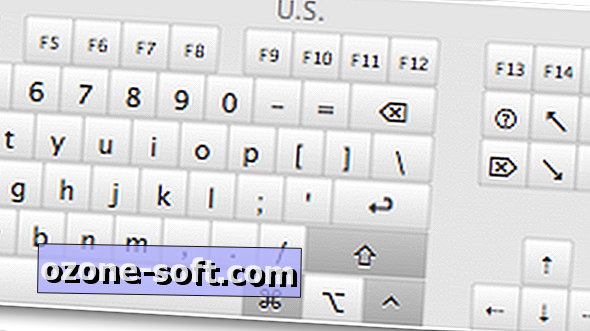



Palikite Komentarą